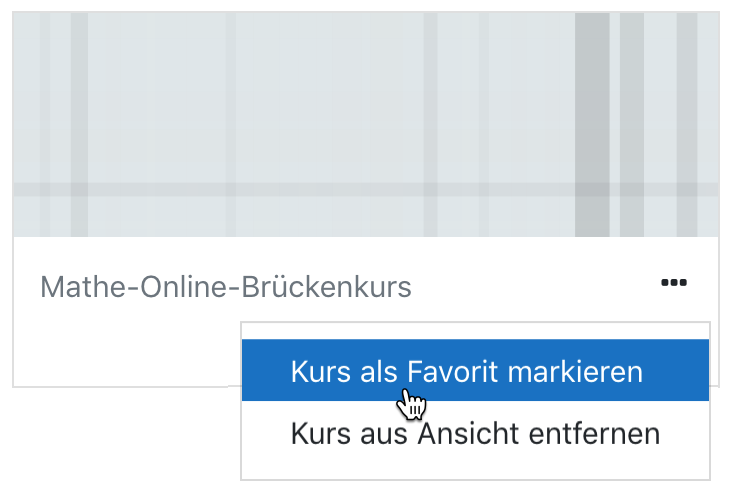Kursübersicht-Block: Unterschied zwischen den Versionen
- Blöcke verwalten
- Blockeinstellungen
- Administratorlesezeichen
- Aktivitäten
- Aktivitätsergebnisse
- Aktuelle Termine
- Barrierefreiheit prüfen
- Bearbeitungsstand
- Blogmenü
- Blog-Tags
- Community-Suche
- Eigenes Profil
- Einstellungen
- Favorisierte Kurse
- Feedback
- Flickr
- Globale Suche
- Glossareintrag
- Hauptmenü
- Kalender
- Kommentare
- Kursabschnitte
- Kursbeschreibung
- Kursliste
- Kurs abschließen
- Kursübersicht
- Lernpläne
- Letzte Badges
- Login
- Meine Dateien
- Mentoren
- Navigation
- Netzwerk-Server
- Neue Aktivitäten
- Neue Ankündigungen
- Neue Blogeinträge
- Personen online
- RSS Feeds
- Soziale Aktivitäten
- Suche in Foren
- Tags-Block
- Textblock
- Youtube-Block
- Zeitleiste
- Zuletzt besuchte Kurse
- Zuletzt genutzte Objekte
- Block FAQ
Keine Bearbeitungszusammenfassung |
|||
| Zeile 17: | Zeile 17: | ||
=== Laufende, Künftige und Vergangene Kurse=== | === Laufende, Künftige und Vergangene Kurse=== | ||
*Unter ''Vergangen'' werden Kurse angezeigt, deren Kursende oder deren Kursabschlussdatum in der Vergangenheit liegt. | *Unter ''Vergangen'' werden Kurse angezeigt, deren Kursende oder deren Kursabschlussdatum in der Vergangenheit liegt. | ||
*Unter ''Laufend'' werden Kurse angezeigt, die man noch nicht abgeschlossen hat und bei denen das aktuelle Datum nach dem | *Unter ''Laufend'' werden Kurse angezeigt, die man noch nicht abgeschlossen hat und bei denen das aktuelle Datum nach dem Kursbeginn-Datum und vor dem Kursabschluss-Datum liegt oder die kein Kursende-Datum haben. Diese Liste der laufenden Kurse ist identisch mit der Liste der Kurse, die im Navigationsmenü angezeigt werden. Die Moodle-Administration kann jedoch die Länge der Liste im Navigationsmenü begrenzen. | ||
*Unter ''Künftig'' werden Kurse angezeigt, in denen man eingeschrieben ist und deren Kursbeginn in der Zukunft liegt. | *Unter ''Künftig'' werden Kurse angezeigt, in denen man eingeschrieben ist und deren Kursbeginn in der Zukunft liegt. | ||
| Zeile 23: | Zeile 23: | ||
[[File:docsStarHide.png]] | [[File:docsStarHide.png]] | ||
* | *Wenn Sie einen Kurs im Block als Favoriten markieren wollen, klicken Sie auf die drei Punkte rechts neben seinem Namen und dann auf das Sternchen-Symbol ''Diesen Kurs markieren''. | ||
* | *Wenn Sie einen Kurs im Block verbergen wollen, klicken Sie auf die drei Punkte rechts neben seinem Namen und dann auf das Auge-Symbol ''In der Ansicht verbergen''. | ||
*Courses may be filtered by starred or hidden courses. Alternatively,for starred courses. the [[Starred courses block]] may be added to the dashboard | *Courses may be filtered by starred or hidden courses. Alternatively,for starred courses. the [[Starred courses block]] may be added to the dashboard | ||
Version vom 7. Februar 2019, 13:12 Uhr
![]() Diese Seite muss überarbeitet werden.
Diese Seite muss überarbeitet werden.
Es kümmert sich jemand darum, aber du darfst auch gern selbst mithelfen! Wenn du mit deiner Arbeit fertig bist, dann entferne die Vorlage {{ÜberarbeitenVergeben}} aus dem Artikel.
Danke für deine Mitarbeit!
Überblick
Der Block Kursübersicht zeigt Kursteilnehmer/innen an, wie weit sie in Ihren Kursen fortgeschritten sind und welche Abgabefristen anstehende Aktivitäten haben. Trainer/innen sehen, welche Aktivitäten eine Bewertung erfordern. Zum Einsteig können Sie sich diesen Screencast anschauen.
Hinweis für Moodle-Installationen, die von früheren Versionen aktualisieren: Der alte Kursübersicht-Block wurde aus dem Standardpaket entfernt und durch diesen neuen Block ersetzt, der den Lernfortschritt und anstehende Aktivitäten anzeigt. Der alte Block kann aus der Moodle Plugins Datenbank heruntergeladen werden: Blocks: Course overview (legacy).
Was Kursteilnehmer/innen sehen
Neue Funktionalität
in Moodle 3.11!
Der Kursübersicht-Block wird im Dashboard angezeigt und hat drei Auswahlmenüs mit der Möglichkeit,
- Kurse nach Alle, Laufende, Künftige, Vergangene, als Favorit markierte oder Verborgene zu filtern
- Kurse nach Kursname oder Letzter Zugriff zu sortieren
- Kurse als Kacheln, Liste oder mit Beschreibung anzuzueigen
Hinweis: Der Reiter Zeitleiste, den es bis zur Moodle-Version 3.5 im Kursübersicht-Block gab, ist in einen separaten Block Zeitleiste verfügbar.
Laufende, Künftige und Vergangene Kurse
- Unter Vergangen werden Kurse angezeigt, deren Kursende oder deren Kursabschlussdatum in der Vergangenheit liegt.
- Unter Laufend werden Kurse angezeigt, die man noch nicht abgeschlossen hat und bei denen das aktuelle Datum nach dem Kursbeginn-Datum und vor dem Kursabschluss-Datum liegt oder die kein Kursende-Datum haben. Diese Liste der laufenden Kurse ist identisch mit der Liste der Kurse, die im Navigationsmenü angezeigt werden. Die Moodle-Administration kann jedoch die Länge der Liste im Navigationsmenü begrenzen.
- Unter Künftig werden Kurse angezeigt, in denen man eingeschrieben ist und deren Kursbeginn in der Zukunft liegt.
Als Favorit markierte und Verborgene Kurse
- Wenn Sie einen Kurs im Block als Favoriten markieren wollen, klicken Sie auf die drei Punkte rechts neben seinem Namen und dann auf das Sternchen-Symbol Diesen Kurs markieren.
- Wenn Sie einen Kurs im Block verbergen wollen, klicken Sie auf die drei Punkte rechts neben seinem Namen und dann auf das Auge-Symbol In der Ansicht verbergen.
- Courses may be filtered by starred or hidden courses. Alternatively,for starred courses. the Starred courses block may be added to the dashboard
Was Trainer/innen sehen
Trainer/innen haben dieselben Ansichten wie Kursteilnehmer/innen. Sie sehen zusätzlich, welche Aufgabenaktivitäten eine Bewertung erwarten. Die Anzahl der erwarteten Bewertungen wird als Zahl angezeigt. Wenn Sie auf den Link Bewertung klicken, gelangen Sie direkt auf die Bewertungsseite.
Wann werden Aktivitäten und Arbeitsmaterialien im Kursübersicht-Block angezeigt?
Aktivitäten werden im Kursübersicht-Block angezeigt, wenn eine der folgenden Bedingungen erfüllt ist:
- in den Aktivitätseinstellungen ist eine Abgabefrist gesetzt
- in den Aktivitätseinstellungen ist ein Datum für den Aktivitätsabschluss gesetzt
- damit Trainer/innen anstehende Bewertungen für Aufgabenabgaben sehen, muss in den Aufgabeneinstellungen bei der Option Zur Bewertung erinnern ein Datum angegeben sein.
Arbeitsmaterialien werden im Kursübersicht-Block angezeigt, wenn in den Arbeitsmaterialeinstellungen ein Datum für den Aktivitätsabschluss gesetzt ist.
Wann wird der Lernfortschritt im Kursübersicht-Block angezeigt?
- Der Lernfortschritt wird als Prozentangabe angezeigt, wenn in einem Kurs der Aktivitätsabschluss aktiviert ist.
- Ist in einem Kurs kein Aktivtätsabschluss aktiviert, sehen Sie dieses Symbol:
Zeitleiste und Kurse
- Die Moodle-Administration kann auf der Seite Einstellungen > Website-Administration > Plugins > Blöcke > Kursübersicht in der Einstellung Standardmäßiger Tab wählen, welcher Reiter (Zeitleiste oder Kurse) beim erstmaligen Zugriff auf den Block im Dashboard angezeigt wird. Die Nutzer/innen können dann zwischen den Reitern wechseln. Moodle merkt sich den zuletzt aktiven Reiter und zeigt diesen beim erneuten Zugriff auf den Block im Dashboard an.
- Die URLs der beiden Reiter können kopiert und mit Lesezeichen markiert werden: mysite.org/my/?myoverviewtab=timeline - URL der Zeitleiste bzw. mysite.org/my/?myoverviewtab=courses - URL des Kurse-Reiters.